Родитель (законный представитель) школьника может подключить доверенного представителя для просмотра информации о ребенке.
Доверенными представителями по усмотрению родителя могут быть ближайшие родственники и другие лица, заинтересованные в получении информации о ребёнке.
Добавление доверенного представителя
Для подключения доверенного представителя выполните следующие действия:
Шаг 1. Авторизуйтесь в системе ФГИС «Моя школа».
Вы по умолчанию попадете в электронный дневник, вам необходимо перейдите на страницу управления настройками учетной записи в едином сервисе авторизации.
Шаг 2. Для этого нажмите на профиль пользователя и выберите пункт «Настройки аккаунта».
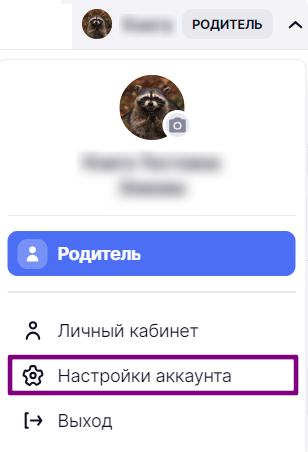
Управление аккаунтом
Вы попадете на страницу управления настройками учетной записи.
Шаг 3. Перейдите в раздел «Мой паспорт».
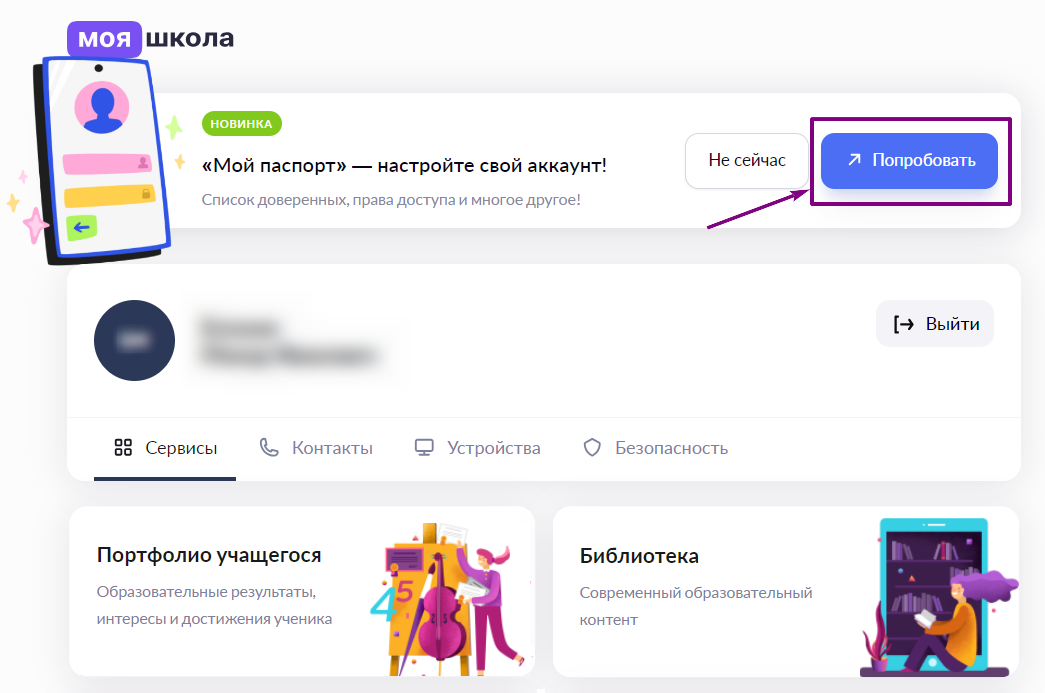
Переход в раздел «Мой паспорт»
Шаг 4. Откройте раздел «Семья».
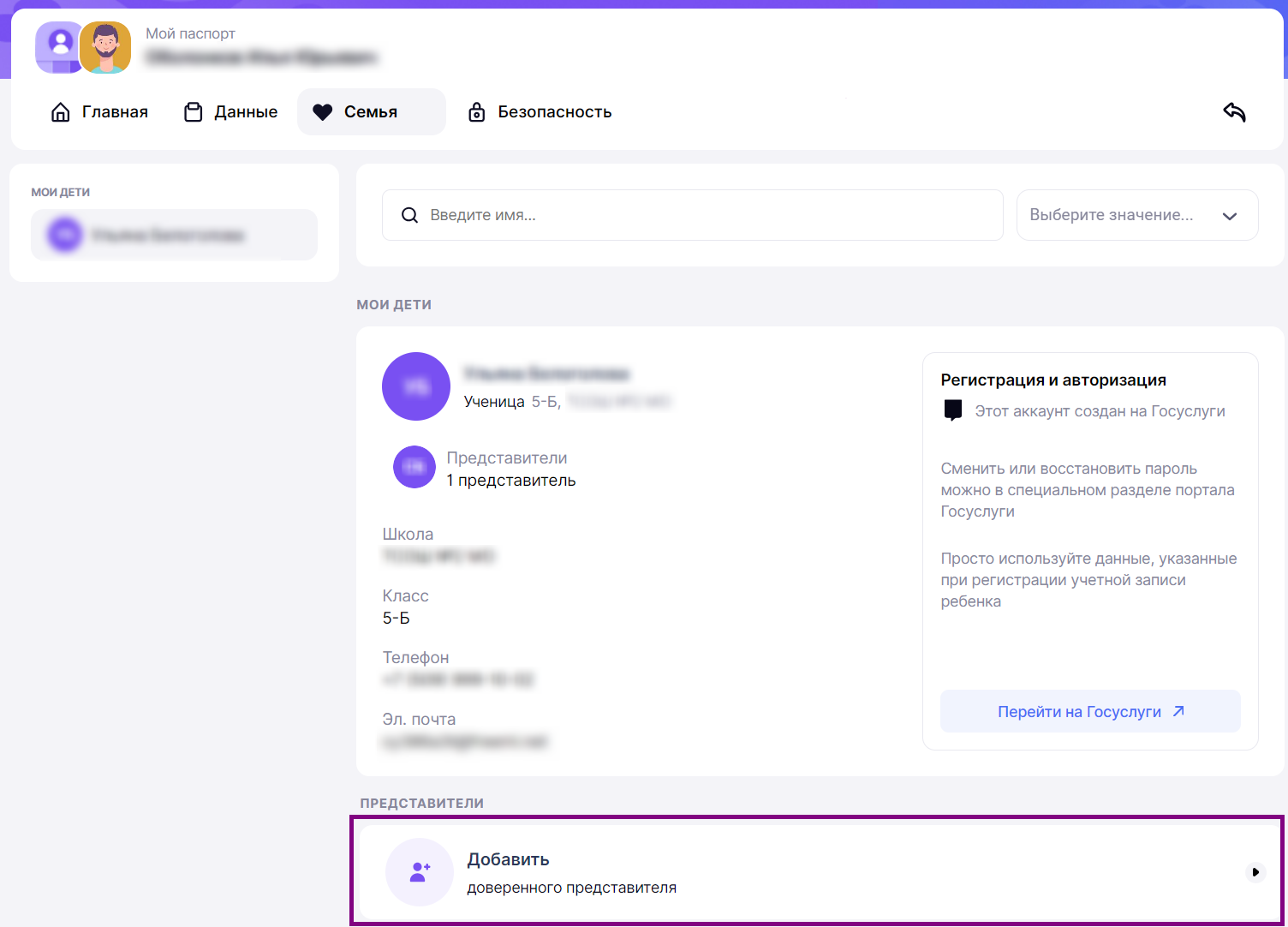
Раздел «Семья»
Шаг 5. Нажмите на кнопку «Добавить доверенного представителя», расположенную в нижней части экрана.
В правой части экрана появится всплывающее окно «Новый представитель».
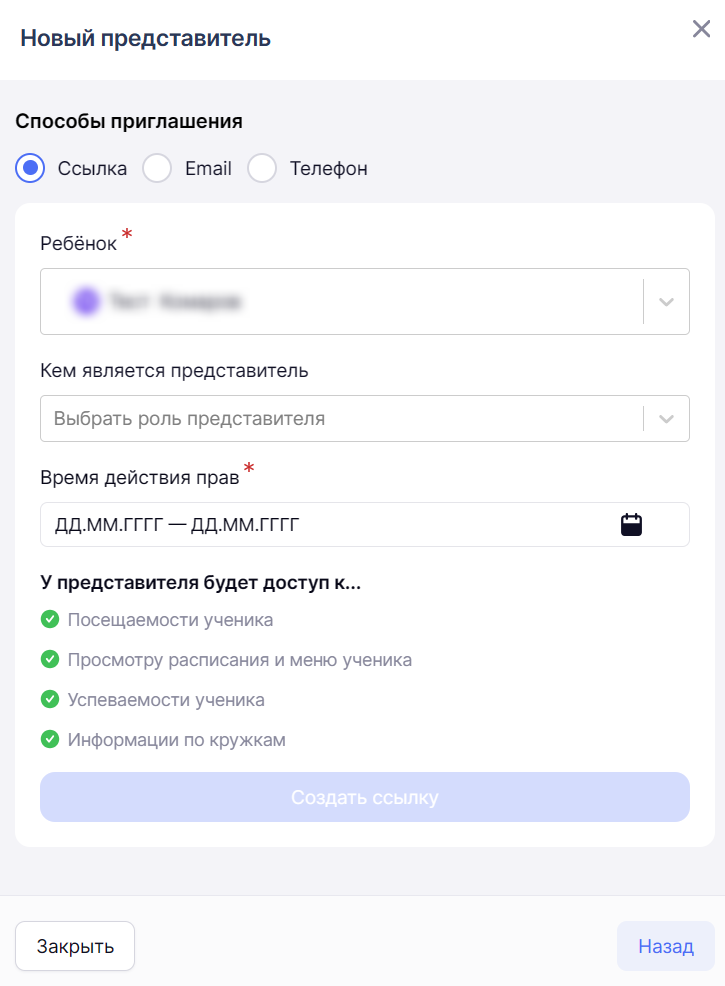
Добавление нового доверенного представителя
Шаг 6. Выберите способ приглашения доверенного представителя:
- по ссылке
- по e-mail (электронной почте)
- по номеру телефона
Номер телефона необходимо указать в формате +7XXXXXXXXXX, без дополнительных символов.
По ссылке вы можете пригласить только одного доверенного представителя. Также приглашение по ссылке ограничено по времени. Срок действия ссылки — 24 часа.
Шаг 7. Заполните информацию в обязательных полях, отмеченные красной звёздочкой:
- Поле «Ребёнок» - заполняется автоматически, если детей несколько, то необходимо выбрать ребенка из списка
- Поле «Время действия прав» - укажите промежуток времени, на какой срок у доверенного представителя будет доступ к информации о ребенке
Поле «Кем является представитель» - не является обязательным к заполнению. При необходимости вы можете указать информацию о том, кем является доверенный представитель.
Шаг 8. Ознакомьтесь с перечнем прав, которые получит доверенный представитель
Шаг 9. Нажмите на кнопку «Пригласить представителя». Представителю будет отправлено сообщение, в зависимости от выбранного способа (телефон или электронная почта). Если был выбран способ приглашения представителя по ссылке, то вам необходимо самостоятельно отправить ссылку доверенному представителю. Для этого нажмите на кнопку «Создать ссылку».
Информация о доверенных представителях
Всю информацию о доверенных представителях вы можете посмотреть в сервисе «Мой паспорт» в разделе «Семья», подраздел «Представители».
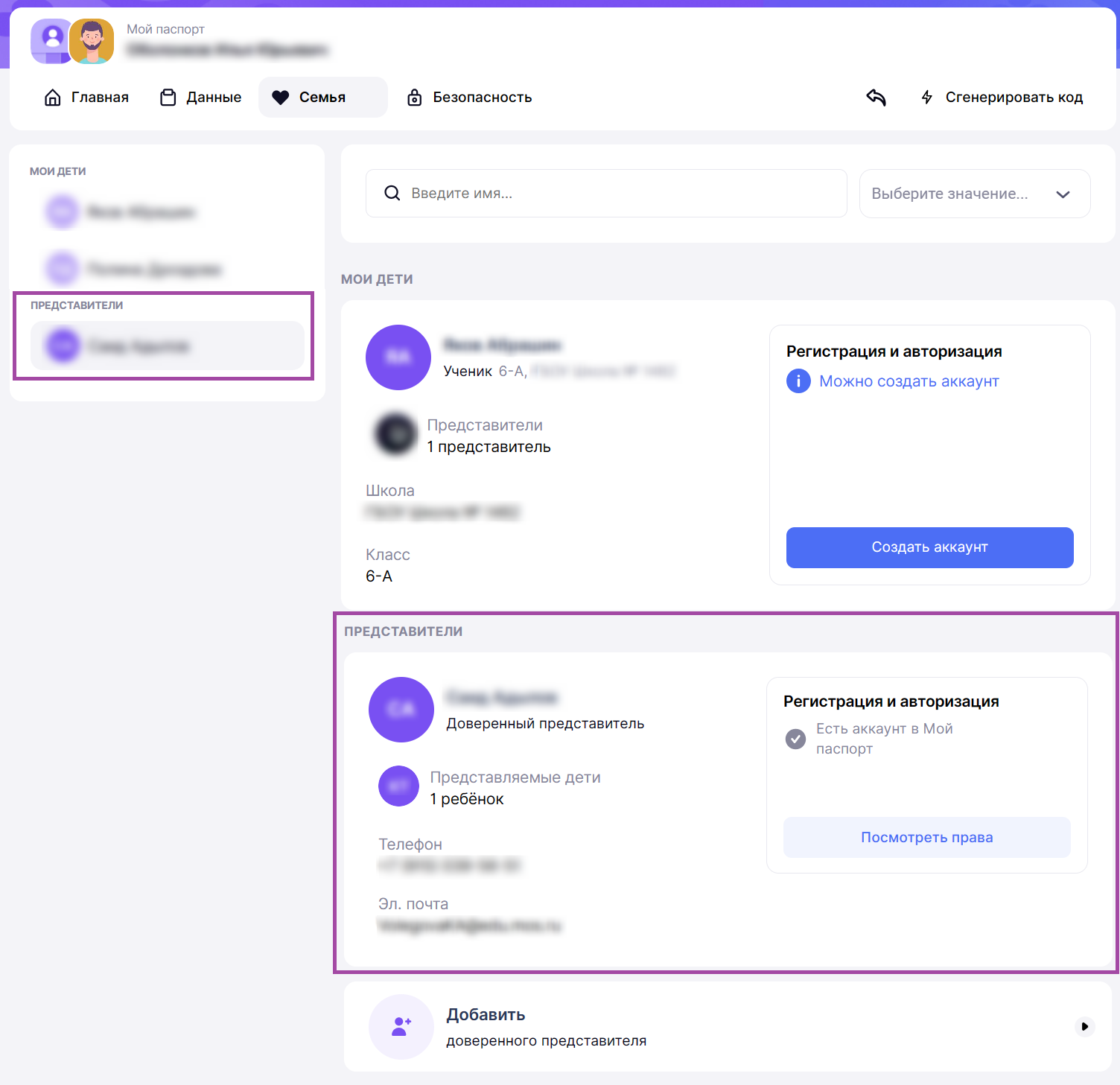
Подраздел «Представители»
Если доверенный представитель отсутствует в системе ФГИС «Моя школа», но приглашение было отправлено, то вы увидите статус «Отправлено приглашение на регистрацию».
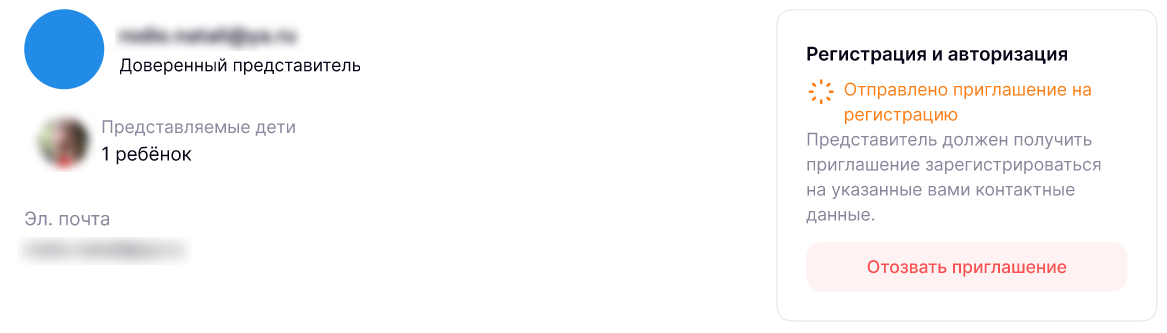
Статус приглашения
Если вы отправили приглашение по ссылке, то у вас есть возможность вернуться к копированию ссылки. Срок действия ссылки — 24 часа.
Также у вас есть возможность отозвать ссылку, нажав на кнопку «Отозвать ссылку-приглашение».
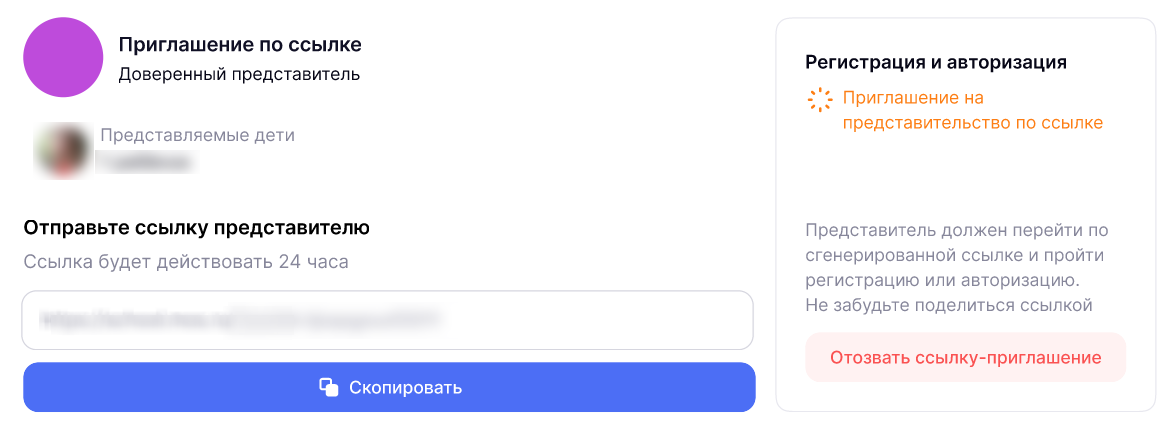
Приглашение по ссылке
Для просмотра подробной информации нажмите на представляемого ребёнка.
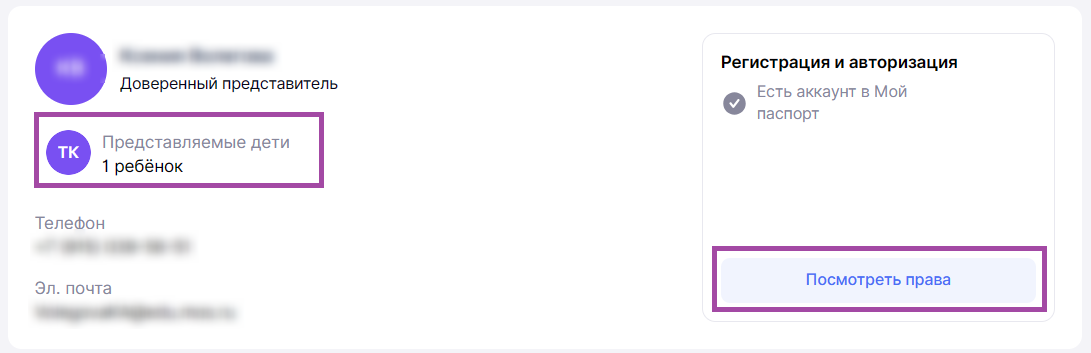
Блок «Представляемые дети»
В правой части экрана появится всплывающее окно, где вы увидите информацию о доверенном представителе, кого из детей он представляет, на какой срок и перечень прав.
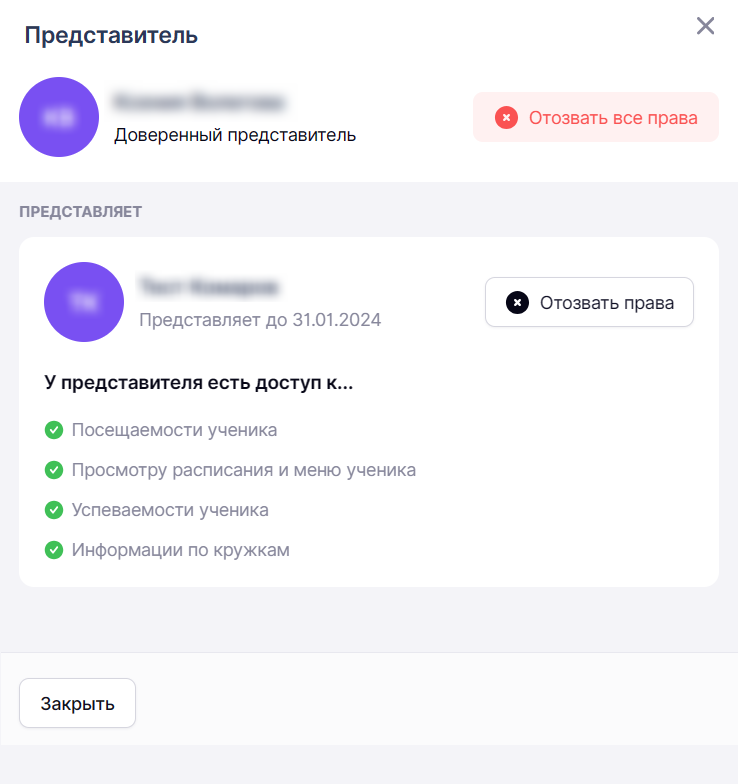
Подробная информация
При необходимости вы можете назначить ребенку ещё одного доверенного представителя.
Для этого повторите шаги описанные в инструкции «Добавление доверенного представителя».
Удаление доверенного представителя
Родитель (законный представитель) может отозвать приглашение на представительство, а также аннулировать статус доверенного представителя.
Для отмены приглашения выполните следующие действия:
Шаг 1. Выберите доверенного представителя и нажмите на кнопку «Отозвать приглашение».
Доверенному представителю придет уведомление, что приглашение отозвали.
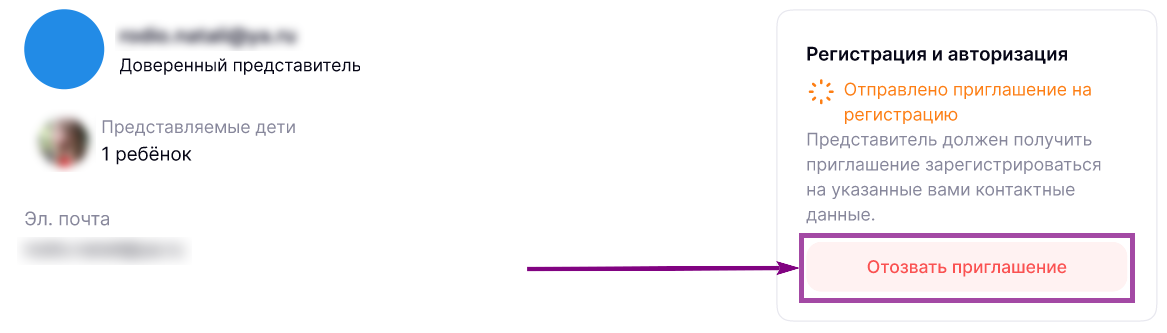
Отозвать приглашение
Шаг 2. Чтобы аннулировать статус действующего доверенного представителя, откройте подробную информацию о представителе.
Вам будут доступны две кнопки:
- Кнопка «Отозвать все права» – вы можете аннулировать статус доверенного представителя, у всех детей, которых он представляет
- Кнопка «Отозвать права» – вы можете аннулировать статус доверенного представителя у конкретного ребенка
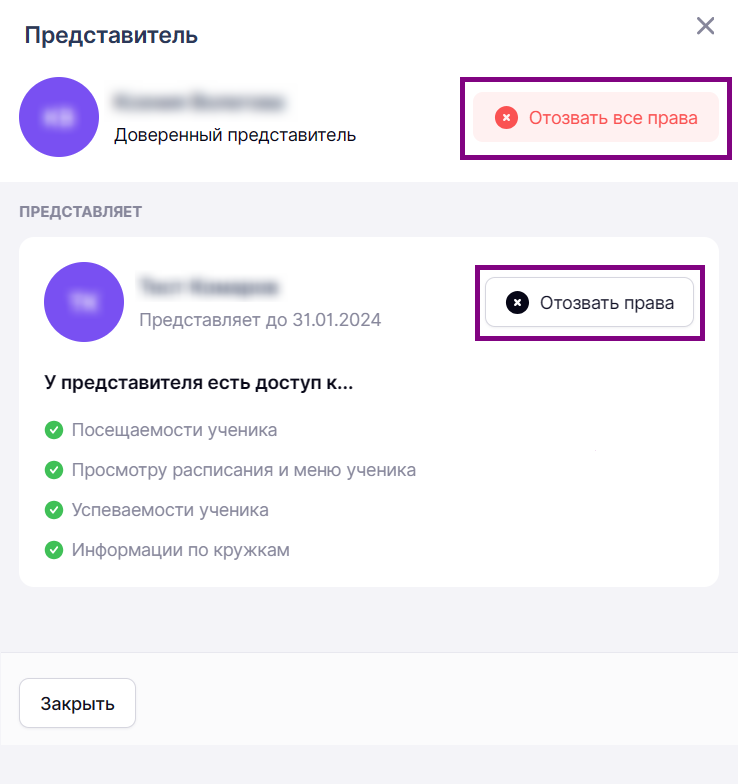
Отозвать права
Шаг 3. Нажмите на нужную кнопку.
Доверенный представитель получит уведомление об аннулировании представительства и потеряет доступ к информации о ребёнке.
Оглавление